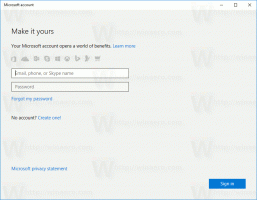Sous Windows 7? Barre des tâches Pinner est une application indispensable pour vous
Prêt à l'emploi, Windows 7 vous permet d'épingler des programmes dans la barre des tâches. Dans les versions ultérieures de Windows comme Windows 8 et Windows 10, Microsoft permet à l'utilisateur d'épingler des dossiers et des paramètres sur Démarrer mais pas sur la barre des tâches. Épingler des éléments à la barre des tâches, à l'exception des raccourcis du programme, reste strictement limité. J'ai donc créé Taskbar Pinner, un outil indispensable pour Windows 7 qui peut épingler n'importe quel fichier, n'importe quel emplacement ou n'importe quel dossier dans la barre des tâches.
Publicité
Il existe diverses solutions de contournement manuelles que vous pouvez utiliser pour épingler d'autres éléments à la barre des tâches que vous ne pouvez pas normalement épingler, comme créer un raccourci sur le bureau, puis l'épingler. La barre des tâches Pinner rend extrêmement facile l'épinglage de n'importe quoi. C'est une application gratuite et portable qui ne nécessite pas d'installation et est livrée avec une interface facile à utiliser.
- Téléchargez l'application d'ici
Télécharger Pinner de la barre des tâches
- Exécuter.

- Pour épingler n'importe quel fichier à la barre des tâches, quel que soit son type, cliquez sur le bouton Épingler un fichier: Sélectionnez simplement le fichier souhaité et il sera épinglé dans la barre des tâches. Dans la capture d'écran ci-dessous, j'ai épinglé un fichier INI dans la barre des tâches :

- Avec Taskbar Pinner, vous pouvez également épingler des dossiers dans la barre des tâches. Clique le Épingler un dossier et sélectionnez le dossier que vous souhaitez épingler :

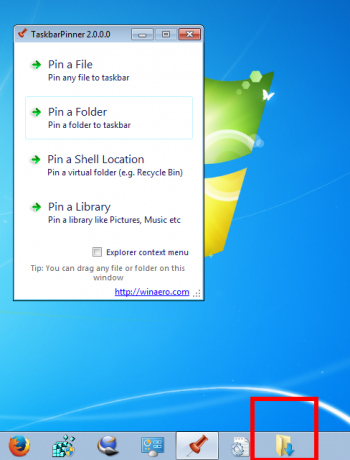 Dans la capture d'écran ci-dessus, j'ai épinglé le dossier Téléchargements dans ma barre des tâches.
Dans la capture d'écran ci-dessus, j'ai épinglé le dossier Téléchargements dans ma barre des tâches. - Barre des tâches Pinner vous permet également d'épingler des bibliothèques et des applets du Panneau de configuration, y compris ceux qui ne sont pas visibles dans le Panneau de configuration par défaut comme "Godmode":




Il est possible d'activer un menu contextuel pour les dossiers, les lecteurs et les fichiers afin que vous puissiez cliquer dessus avec le bouton droit et choisir Épingler avec la barre des tâches Pinner. 
La case à cocher appropriée est disponible dans l'interface utilisateur de l'application.
Taskbar Pinner est une application très utile et rapide qui aide l'utilisateur à augmenter sa productivité sous Windows 7. Donnez-lui une chance et vous pourrez épingler tout ce que vous voulez dans la barre des tâches.
Malheureusement, dans Windows 10, Microsoft a supprimé l'API qui rendait possible l'épinglage par programmation à l'aide de Taskbar Pinner.
Utilisateurs de Windows 7, que pensez-vous de cette application? Le trouvez-vous utile ?